以下の手順で、Connection Manager機能をアンインストールします。
[プログラムの追加と削除]を表示する
[スタート]メニューの[コントロールパネル]で[プログラムの追加と削除]をクリックします。
削除を行う
リストボックスから、[Symfoware Server Connection Manager]を選択し、[変更と削除]ボタンをクリックします。
コントロールパネルを表示する
[スタート]メニューの[コントロールパネル]をクリックします。
アンインストーラを起動する
[プログラム]をクリックし、[プログラムと機能]をクリックします。
リストボックスから、[Symfoware Server Connection Manager]を選択し、[アンインストールと変更]ボタンをクリックします。
参考
以下の画面と同じ[ユーザー アカウント制御]ダイアログが表示された場合、[続行]ボタンをクリックして、アンインストールを継続してください。
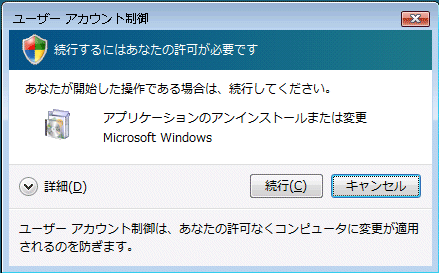
[ようこそ]画面が表示されますので、[削除]を選択し[次へ]ボタンをクリックしてください。
以下の画面が表示されますので、[OK]ボタンをクリックしてください。

設定内容を有効にするため、システムを再起動してください。
注意
システムの再起動を行う画面で、[はい、今すぐコンピュータを再起動します]を選択し、[完了]をクリックすると、以下のようなメッセージが表示される場合がありますが、アンインストールは正常に完了しているため、問題はありません。
再起動は自動的に行われますので、そのままお待ちください。
再起動が行われなかった場合は、「はい」または「いいえ」ボタンをクリックし、メッセージ画面を閉じてOSを再起動してください。
Symfoware Server Connection Manager のアンインストール中にエラーが発生しました。既にアンインストールされている可能性があります。 [プログラムと機能]の一覧からSymfoware Server Connection Managerを削除しますか?